Как сделать скриншот экрана на Iphone 5 / 5s — снимки фото и видео
Стоит согласиться, что использование скриншотов при работе со смартфоном — обычная практика. Разные модели телефонов имеют собственные комбинации для создания снимка экрана. Рассмотрим, как сделать скриншот на Айфоне 5s.
Способ 1: Кнопки на корпусе
Самый простой метод создать фото экрана — использовать кнопки на корпусе iPhone. Для этого нужно следовать несложному алгоритму:
- Найти кнопку “Home” — она находится в нижней части корпуса и выглядит как круг.
- Найти кнопку “Power” — если держать смартфон левой рукой, тогда указательный палец накладывается на нее, так как она находится на боковой грани.

- Зажимаем указанные выше две клавиши одновременно до тех пор, пока не услышим характерный щелчок.
- Экран на некоторое время будет белого цвета — это означает, что снимок сделан успешно.
Созданные таким образом скриншоты сохраняются в разделе
“Фото”. Они используют один из самых популярных форматов — .png
Способ 2: Без кнопки Power
Этот метод потребуется пользователям, у которых iPhone имеет сломанную кнопку блокировки. Это, кстати, относится и к iPhone 7 — там эта клавиша совсем отсутствует.
В первую очередь необходимо включить виртуальную кнопку. Для этого нужно:
- Перейти в настройки смартфона.
- Открыть раздел “Основные”.

- Найти и кликнуть по “Универсальный доступ”.
- Активировать функцию AssistiveTouch.

Теперь на экране появится новая виртуальная клавиша. Она выглядит как белый круг на фоне серого квадрата. При должных настройках, такой виртуальный помощник способен не только помогать создавать снимки экрана, но и изменять громкость, блокировать смартфон и прочее.
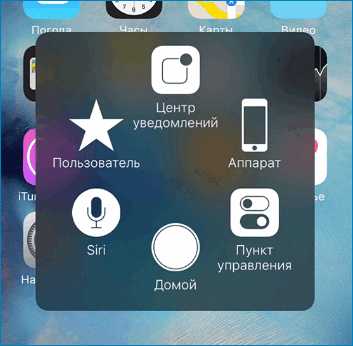
Способ 3: Скриншот части экрана
Нередко на Айфон 5с необходимо сделать скрин именно части экрана, чтобы акцентировать внимание на самой важной детали. Такой функционал не встроен в iOS, поэтому необходима загрузка дополнительного приложения из App Store. Одной из самых популярных утилит является Screenshot Plus.
- Открываем App Store.

- Вводим название скриншотера и устанавливаем его.
- Запускаем Screenshot Plus и пробуем сделать первое фото экрана.
Важно! Описанная программа платная — её стоимость равна 1$. Можно использовать бесплатные аналоги
Способ 4: Длинный скриншот
Не всегда необходимый текст помещается в одно изображение. Чтобы не делать несколько фото, необходимо использовать специальное дополнение из App Store.
- Открываем магазин приложений.
- Вводим в поиск “BigShotJb”.
- Загружаем это дополнение.
- Проверяем работоспособность — утилита должна запускаться взмахом Айфона.
Таким образом можно сделать длинный снимок экрана
Способ 5: Видео с дисплея
Если на iPhone установлена версия iOS 11 и выше, тогда не нужно загружать ничего лишнего. Функция запись экрана уже встроена в аппарат.
- Открываем “Настройки”.
- Переходим к “Пункту управления”, а в нём к “Настроить элементы управления”.

- Заходим раздел про “Запись экрана” и активируем его.

- Теперь внизу с другими иконками будет доступен значок записи видео с дисплея.
- После нажатия произойдет трехсекундный отсчет, после чего начнется запись.
Как видим, на самом деле всё очень просто. В большинстве случаев можно просто использовать встроенный функционал iPhone, однако для большего набора возможностей придётся загрузить специальные дополнения.
xn--e1affnfjebo2dvb.xn--p1ai
Как сделать скриншот экрана на iPhone SE и 5S?

Владельцы смартфонов iPhone 5S и SE могут сделать скриншот экрана несколькими способами, среди которых использование стандартных возможностей iOS, а также сторонних программ. Сейчас мы расскажем о самом популярном способе.
Создание скриншота с помощью кнопок
Сделать скрин на всех моделях Айфона до 7 и 7s, можно одновременным нажатием кнопки “Блокировка” и “Домой”. Держать нужно буквально секунду, а затем отпустить. О том, что снимок сделан, вас уведомит звуковое сообщение и “подмигивание” экрана. Готовое изображение вы найдете в галерее.
Для наглядности, взгляните на картинку ниже, на которое изображено какие кнопки нужно нажимать на iPhone 5S.

Собственно говоря, это самый простой и действенный способ. Если он вам не подходит, прочитайте другие наши инструкции по созданию скриншотов на Айфонах по этой и этой ссылкам.
Надеемся, мы смогли вам помочь.
Понравилась статья? Поделиться с друзьями:
www.lumias.ru
Как сделать скриншот экрана на айфоне 5 6 7 8 S плюс
Привет! Сегодня я покажу вам как сделать скриншот экрана на айфоне 5, 6, 7, 8, также модели 5s, 6s, и модели плюс. Вы можете очень просто и быстро сделать снимок экрана на любом смартфоне Apple iPhone 5,6,7,8. Смотрите инструкцию далее и пишите комментарии, если у вас есть вопросы. Поехали!)
Вам нужно одновременно нажать, а затем отпустить кнопку “Домой” и боковую кнопку или кнопку “Домой” и кнопку “Сон/Пробуждение” (в зависимости от модели, смотри скриншоты ниже). Затем, нажмите на снимок экрана в левом нижнем углу, а затем нажмите Готово. Выберите Сохранить в Фото или Удалить снимок экрана.
Как сделать скриншот на айфоне 5 S
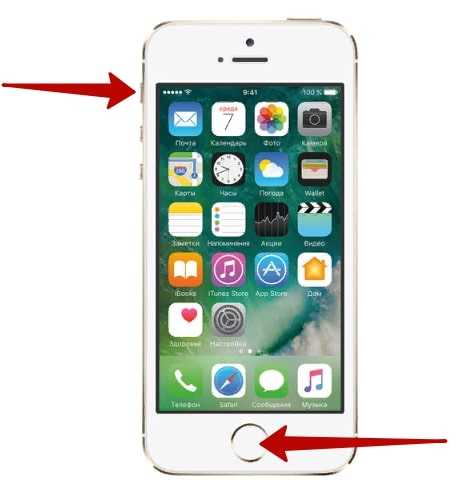
Как сделать скриншот на айфоне 6 S плюс

Как сделать скриншот на айфоне 7 S плюс

Как сделать скриншот на айфоне 8 плюс

Всё готово. Просто нажмите одновременно на две кнопки (как показано выше на фото) и отпустите. Посмотреть сделанные снимки вы можете в альбоме Снимки экрана приложения Фото или в альбоме Все фото, если функция Фото iCloud включена в разделе Настройки – Фото.
&n
dommol29.ru
2 простых способа сделать скриншот экрана на iPhone
Автор Елена Леонидовна На чтение 5 мин. Опубликовано
Каждому пользователю iPhone, может, в какой-либо момент понадобиться возможность, сделать скриншот экрана своего смартфона. Однако далеко не все знают, каким образом это можно сделать. В этой статье будет представлено несколько способов, с помощью которых можно не только сделать скриншот, но и записать видео с айфона.
Как делать скрины экрана на Айфоне
В операционной системе iOS, на которой работают айфоны, встроена функция, создания и сохранения скриншотов, сделанных со смартфона. Причём эта функция имеется не только на всех моделях айфона, но и на iPad и iPod touch. Так что, устанавливать специальные программы для совершения снимка, совершенно необязательно. Процесс создания снимка без использования дополнительных программ, выглядит следующим образом:
- Выберите то, что вы собираетесь сфотографировать.
- Нажмите кнопки «Home» и кнопку блокировки (нажимать необходимо одновременно две кнопки).
- Если вы всё сделали правильно, то на телефоне появится белая рамка, которая исчезнет через секунду, также произойдёт характерный звук.
- Сделанный скриншот сразу же будет сохранен в соответствующей папке.
Как делать скрин видео на Айфоне — тоже интересный вопрос. Начнем с того, что многие пользователи вообще не видят рабочие кнопки для этой цели. Еще на Айфоне можно подключить черный список.

Что делать, если не работают необходимые кнопки?
Если вы повредили одну или обе кнопки, которые необходимы для совершения снимка, то можете настроить функцию создания скришнотов без нажатия кнопок. Такая функция также доступна на всех устройствах с операционной системой iOS и не требует установки дополнительных программ. Для включения представленной функции необходимо выполнить следующие действия:
- Откройте настройки.
- Найдите и откройте пункт «Основные».
- Далее, перейдите в «Универсальный доступ».
- Отыщите функцию «AssistiveTouch».
- Включите указанную функцию.
- После этого на экране айфона появится небольшая кнопка, которая перемещается в любое место.
- Нажав на указанную кнопку, вы откроете меню.
- В открывшемся меню зайдите в «Аппарат», затем «Еще» и нажмите «Снимок экрана».
Таким образом, с помощью этого способы вы легко сможете делать скриншот, не нажимая дополнительные кнопки.
Как сделать скрин-видео c экрана iOS
 Возможность видеозахвата, которая позволяет производить запись видео прямо с экрана айфона, также автоматически встроена в смартфон. Однако доступ к такой функции появляется, только начиная с iOS 11. Для совершения скрин-видео, с помощью встроенной функции, нужно выполнить следующие действия:
Возможность видеозахвата, которая позволяет производить запись видео прямо с экрана айфона, также автоматически встроена в смартфон. Однако доступ к такой функции появляется, только начиная с iOS 11. Для совершения скрин-видео, с помощью встроенной функции, нужно выполнить следующие действия:
- Зайдите в настройки.
- Далее, откройте пункт управления.
- Здесь найдите и откройте раздел «Настроить элементы управления».
- В представленном списке выберите пункт «Запись экрана».
- Закройте настройки и перейдите в пункт управления.
- Здесь появится иконка записи видео.
- Нажав на неё, начнётся трёхсекундный отсчёт, после которого будет идти запись.
Если вы всё сделали правильно, то в процессе записи видео, статусная строка окрасится в красный цвет. Для завершения записи видео, необходимо нажать на соответствующую кнопку, которая находится в пункте управления. Завершив запись, видео сохранится в папке «Фото». Как сделать скрин на Айфоне должен понимать любой пользователь гаджета.
iPhone Screen Recorder
Представленная программа также позволяет делать скриншоты и записывать видео. Однако эта программа не является встроенной и её нужно скачивать и устанавливать отдельно. Скачивание iPhone Screen Recorder доступно на официальном сайте.
Пошаговая инструкция записи видео с помощью представленного приложения:
- Первым делом предстоит установить iPhone Screen Recorder на компьютер.
- После установки, откройте и активируйте программу.
- Теперь необходимо подключить айфон к компьютеру.
- Для подключения откройте на айфоне пункт управления и запустите «AirPlay».
- Теперь нужно включить зеркальное отображение смартфона на компьютере. Для этого в открывшемся меню нажмите на кнопку «Зеркала».
- Через некоторое время, айфон подключится к компьютеру.
- Теперь на компьютере можно будет задать определённые настройки записи видео.
- После совершения всех настроек, начинайте запись видео.
Запись видео и создание снимков с помощью представленного приложения, возможны только в том случае, если оба устройства подключены к одной сети.
Скриншот с прокруткой — приложения для Айфонов
Зачастую сделать качественный снимок экрана не получается, так как вся необходимая информация, не умещается на экране. Однако решить эту проблему на айфоне совсем несложно, достаточно лишь создать длинный снимок. Выполняется такое действие с помощью специальных программ:
Tailor
Бесплатное и удобное приложение, установить которое можно в App Store. Эта программа позволяет создавать и объединять сразу несколько снимков. С помощью Tailor, можно легко скринить длинные статьи и переписки, впоследствии, соединяя их в одно изображение.
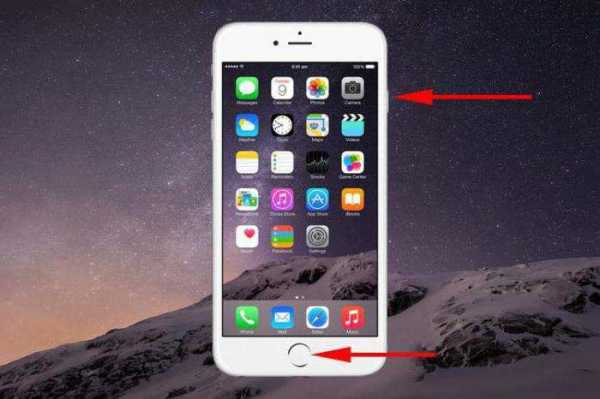
Stitch & Share
Ещё одно бесплатное приложение для айфонов, с помощью которого можно делать скриншоты с прокруткой. Установить представленную программу можно в App Store. Объединение нескольких снимков в один, производится в автоматическом режиме. А также с помощью этого приложения можно скрыть определённую часть снимка.
Как делать скрин на Айфоне, должен понимать любой пользователь. Такая функция позволяет делиться перепиской или доказывать наличие входящих/исходящих звонков.
Обязательно читайте о том, как скрыть или узнать скрытый номер на Мегафоне, МТС, Билайне и Теле2
Про интернет провайдер Онлайм (OnLime) от Ростелеком вся информация в этой статье
ТОП-3 выгодных тарифов Мегафона для пенсионеров без абонентской платы и интернета: https://teleconom.ru/cellular/megafon/tarifnye-plany-dlya-pensionerov.html
Как сделать рамки для скриншотов через программу — «Screenshot — Frame Maker»
Представленное приложение необходимо для обработки, сделанных на айфоне скришнотов. Оно позволяет подогнать снимок под определенные размеры. Для этого необходимо просто загрузить нужный скриншот в приложение и указать необходимое разрешение.
Также, благодаря этому приложению, можно сразу на экране смартфона, задать место отображения снимка. Из недостатков приложения можно отметить то, что максимальное разрешение изображения, ограничено размерами экрана, используемого смартфона.
Видео «Как сделать скриншот экрана Айфон / How to make screenshot on iPhone»
teleconom.ru
Как сделать скриншот на айфоне 5s и 5
06.03.2018 Frenk

Одной из замечательных особенностей любого компьютера является возможность сделать фото экрана в интересующем нас месте.
Сделать скриншот можно и на iPhone 5s или 5, только не выделенной области, а экрана целиком (потом можете сразу отредактировать).
Сделать скрин на вашем телефоне айфон чрезвычайно просто комбинацией кнопок, с помощью функции AssistiveTouch, а также с помощью компьютера / ноутбука.
Самый быстрый способ с помощью кнопок, только первые разы может не получиться, но после нескольких попыток вы этому научитесь.
Как сделать скриншот на айфоне 5s и 5 с помощью кнопок
Чтобы сделать скриншот на айфоне 5s или 5 пробудите его, нажав одну на кнопку «Домой» или «Сон / пробуждение».
Перейдите на страницу или закладку, например, смс, на которой хотите сделать фото экрана – не торопитесь.
Теперь нажмите одновременно кнопки «Сон / пробуждения» и «Домой».
Рекомендуемое движение: расположите пальцы над двумя кнопками, затем кратковременно надавите на них.
Когда вы нажмете на две кнопки, экран мигнет и в динамике будет слышен тот же звук, что и звук затвора в камере, при фотографировании. Это значит, что вы сделали скрин.
Небольшое предупреждение: не удерживайте кнопки питания и домой слишком долго, просто быстро нажмите и сразу отпустите.

Как сделать скрин на айфоне 5 или 5s без кнопок
Применяя этот способ вам понадобится активировать функцию «AssistiveTouch». Как? Вот подробная инструкция.
Далее запускаем AssistiveTouch (нажать на черный квадрат с белым кругом внутри) и кликаем на значок с названием «Аппарат».
Затем, после смены картинки нажимаем «Еще» и щелкаем на «Снимок экрана». Это все. Скриншот на вашем айфоне 5s или 5 сделан.
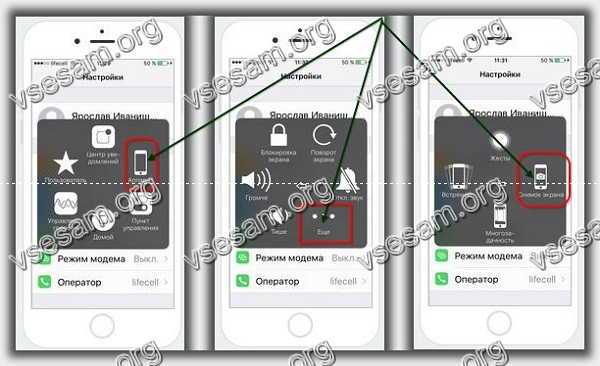
Как я уже упоминал скрин можно делать прямо на компьютере (не придется в случае надобности перемещать).
Для этого понадобится использовать программу «Apowersoft Phone Manager». Только она к сожалению, платная, поэтому сюда я ее загружать не буду.
А где в айфоне найти скриншоты? Для этого откройте приложение «Фото» на главном экране iPhone – там увидите свои снимки экрана.
ПРИМЕЧАНИЕ: все скриншоты можно редактировать: менять цвет, поворачивать, делать светлее, темнее или черно былыми, но самая полезная функция в этой, это обрезка, чтобы удалить нежелательные элементы. Успехов.
vsesam.org
Как сделать скриншот экрана на айфоне 4, 4s, 5, 5s, 6, 6s
Наверняка у вас возникала потребность быстро сохранить информацию на экране смартфона в виде картинки. Не всегда пользователи догадываются, как сделать скриншот экрана на айфоне.
По сути сделать снимок экрана весьма просто. Apple позаботились, чтобы владельцы iPhone могли это делать за пару секунд.
Как на айфоне сделать скриншот экрана
Если на компьютере это делается при помощи одной клавиши PrtSc, то на айфонах это делается при помощи двух клавиш: кнопки Home и кнопки блокировки.
Весь процесс происходит следующим образом:
- одновременно нажимаем кнопку Home и Блокировки;
- если увидели вспышку на экране и характерный звук, то скриншот сделан;
- картинка сохранилась в ваших фотографиях.
Независимо от того, какой у вас айфон, модель с номером 4 или 6. Снимок экрана делается по одному и тому же принципу. В шестерке поменяла свое местоположение кнопка блокировки, но это тоже ничего не меняет.
Чтобы вы понимали наглядно, так выглядит процесс на айфоне 5s и моделях помладше:
А так выглядит на iPhone 6 и других новых моделях:
Итоги
После того, как вы узнали эту информацию, вы наверно запомните ее на всю жизнь. Скриншоты могут пригодится всегда: то ли мы играем в игру и хотим сохранить важный момент, то ли просто серфим интернет и нужно сохранить что-то интересное.
А вообще Apple молодцы, они стараются упростить любые процессы на своих смартфонах, даже если просто нужно сделать обычный скриншот на своем айфоне.
Другие интересные статьи
guide-apple.ru
2 простых способа сделать скриншот на айфоне

В этой статье мы расскажем, как сделать скриншот на айфоне 5s и вырезать из него нужный фрагмент.
Если вы хотите поделиться фрагментом переписки, достижением в игре или тем, что у вас отображено на экране, то самый удобный вариант – это Screenshot.
Скриншот это копия дисплея, т.е. изображение, на котором фиксируется все, что видит пользователь на своем экране.
Скриншот на айфоне 5s как сделать
Чтобы сделать Screenshot, необходимо одновременно нажать на клавишу Home и клавишу питания. Далее последует звук сработавшего фотозатвора. Перейдя в настройки, звуковое сопровождение можно отключить.
Все сохраненные снимки вы найдете в приложении «Фото» папке «Screenshots». При создании скриншота, сохраняется содержимое всего экрана. Если нужна часть, то можно обрезать снимок во встроенном редакторе.
Не зажимайте клавиши слишком долго. Иначе вы совершите «Hard restart» (полную перезагрузку с потерей данных!).
Подробное СРАВНЕНИЕ АЙФОН 7 И АЙФОН 8. Возможно, вам будет интересна и эта статья!
Как сделать скриншот, если не работает кнопка
К утрате функциональности предрасположены все механизмы. Кнопки на гаджетах подвержены интенсивным нагрузкам. Поэтому очень часто они выходят из строя. Как сделать скриншот на айфоне 5s, если не функционирует кнопка? Поможет функция «Assistive Touch». Действуем по данной инструкции:
- Переходим в «Настройки»;
- После «Основные»;
- Выбираем «Универсальный доступ»;
- Включаем функцию «Assistive Touch»;
После включения функции, вы заметите на дисплее круглую прозрачную кнопку. Ее можно перемещать по экрану. Для выполнения снимка экрана тапните по ней. В открывшемся меню выберите «Аппарат». Далее «Еще», а затем «Снимок экрана». После этого алгоритма действий изображение экрана сохранится на вашем девайсе.
Как обрезать нужный фрагмент
Как сделать скриншот на айфоне 5s, мы разобрались. Теперь выясним, как вырезать нужную часть изображения:
- Выбираем снимок;
- Сверху справа жмем «Изменить»;
- В панели инструментов выбираем последний снизу инструмент;
- Выделяем нужный фрагмент;
- Нажимаем «Сохранить»;
Отредактированные изображения тоже сохраняются в приложении «Фото».
Еще одна полезная статья о функциях айфона тут. Прочти её следующей!
Заключение
Функция скриншота весьма полезна для сохранения и передачи нужной информации. Согласитесь, очень сподручно сохранить в одно мгновение все, что есть на экране одним или двумя нажатиями. Намного удобней, чем копировать текст, ссылку или скачивать понравившееся фото или картинку.
Инструкция как сделать скриншот на айфоне 5s подходит и для моделей 6 и 6S.
В разделе «Смартфоны» на нашем сайте, вы найдете массу полезных статей о смартфонах! Читайте и комментируйте!
smartfon-24.ru
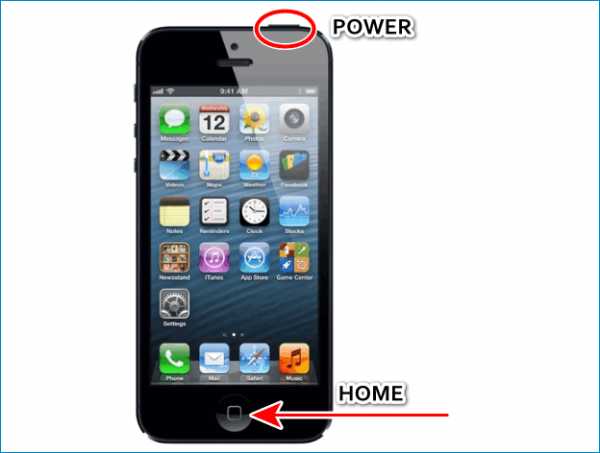
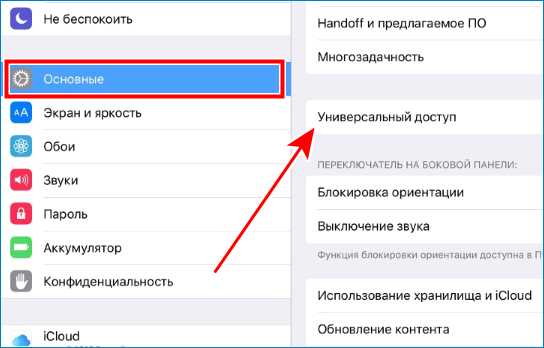

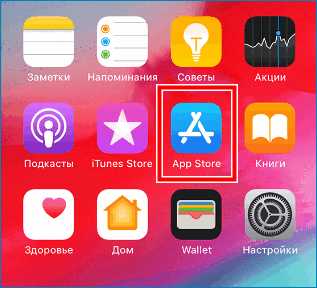


Ваш комментарий будет первым